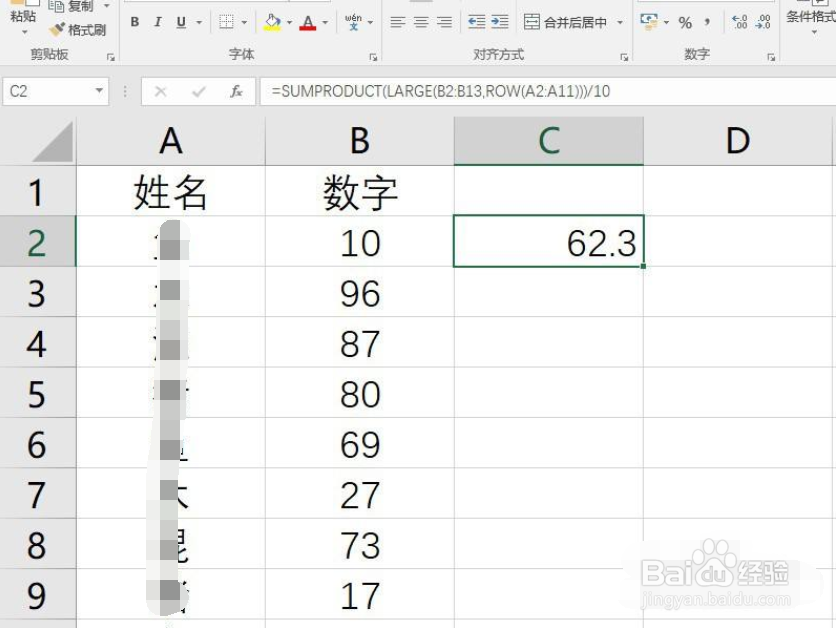1、打开Excel数据表,如下图所示,求B列12个数字中去掉首尾的平均值。
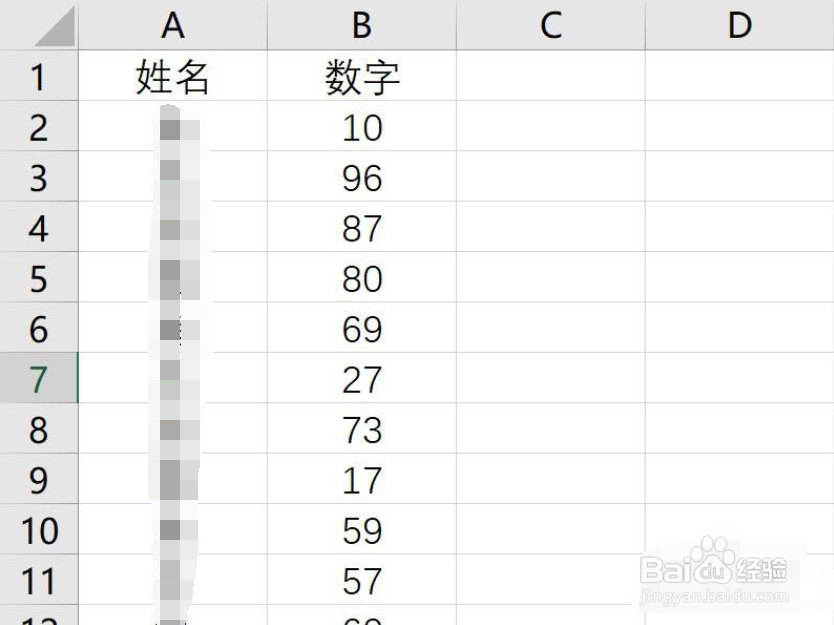
2、受用large函数可以求区域中第几大的值,如下图所示。
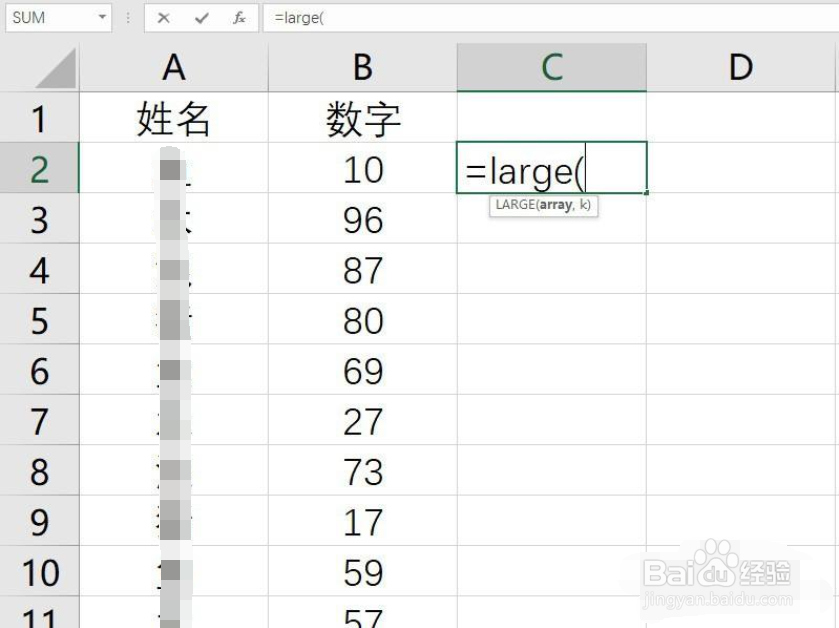
3、将数据区域作为Large第一个参数,第二个参数设置为row(A2:A11)即得到数字区域中第2到11大的数字,如下图所示。
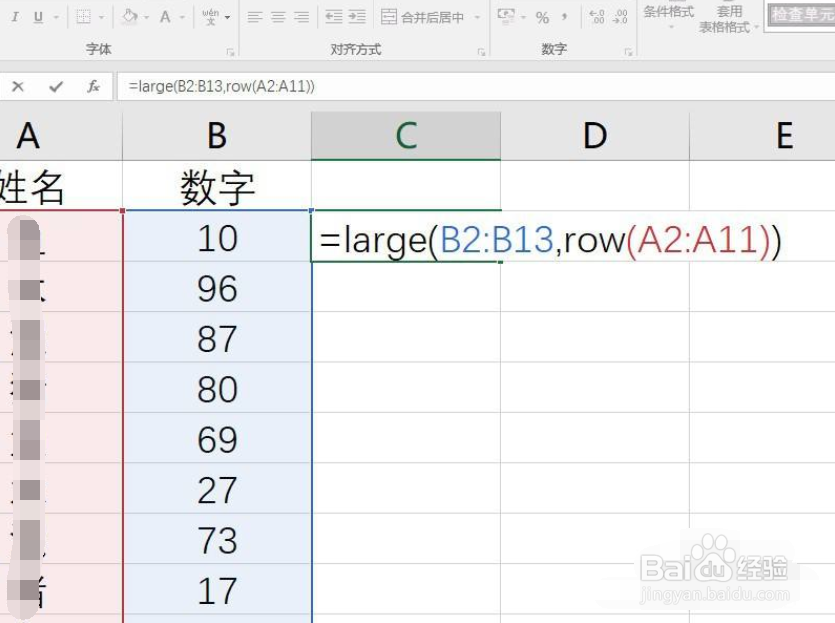
4、然后用Sumproduct函数将得到的数字求和,最后再除以数字个数10,如下图所示。
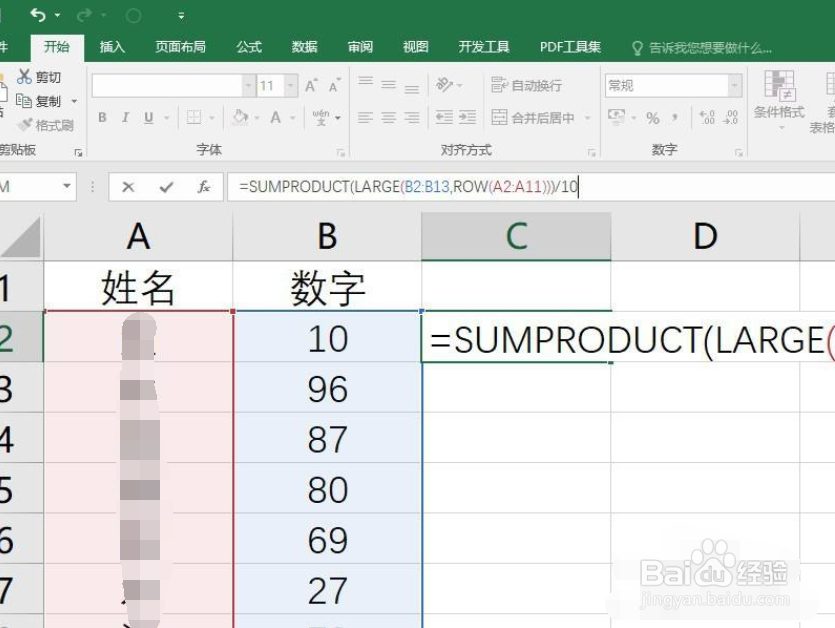
5、这样,就得到了去掉最大值和最小值后的数字平均值,结果如下图所示。
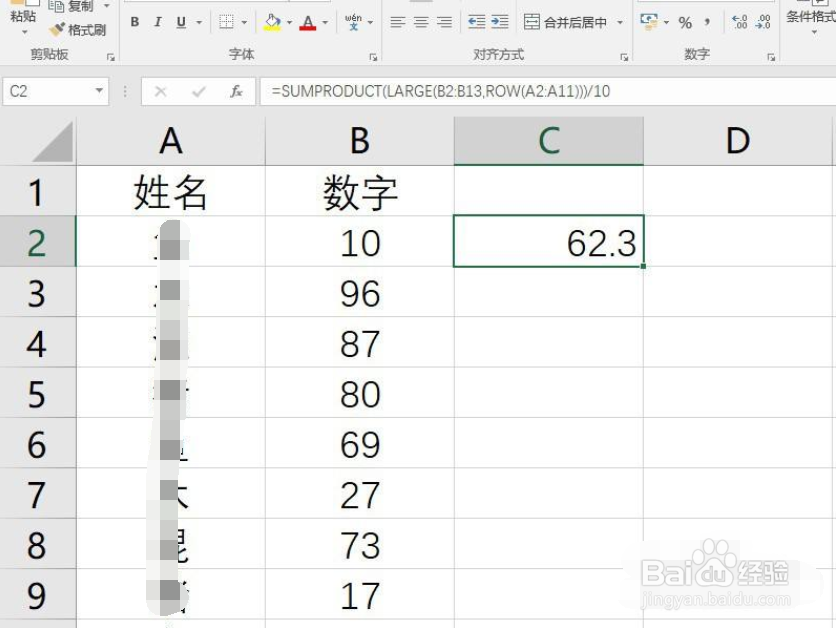
1、打开Excel数据表,如下图所示,求B列12个数字中去掉首尾的平均值。
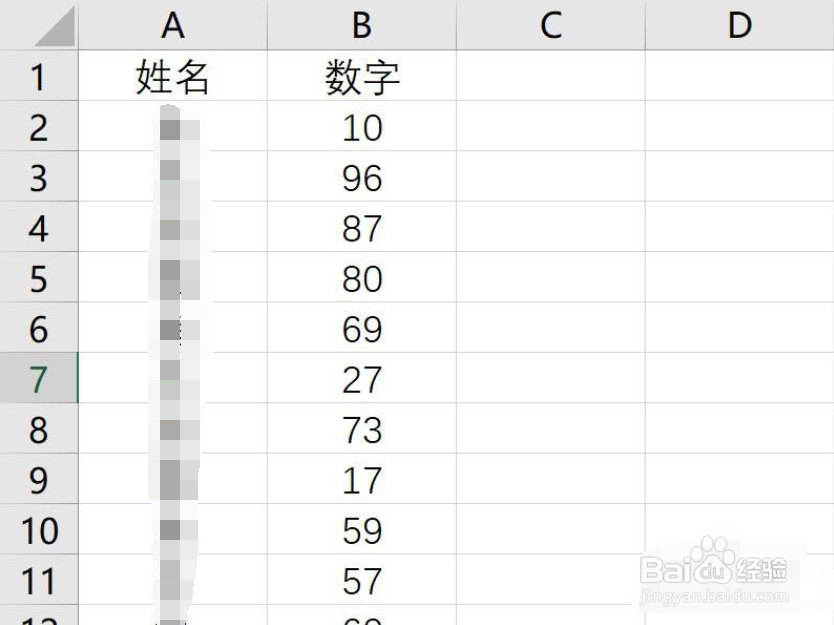
2、受用large函数可以求区域中第几大的值,如下图所示。
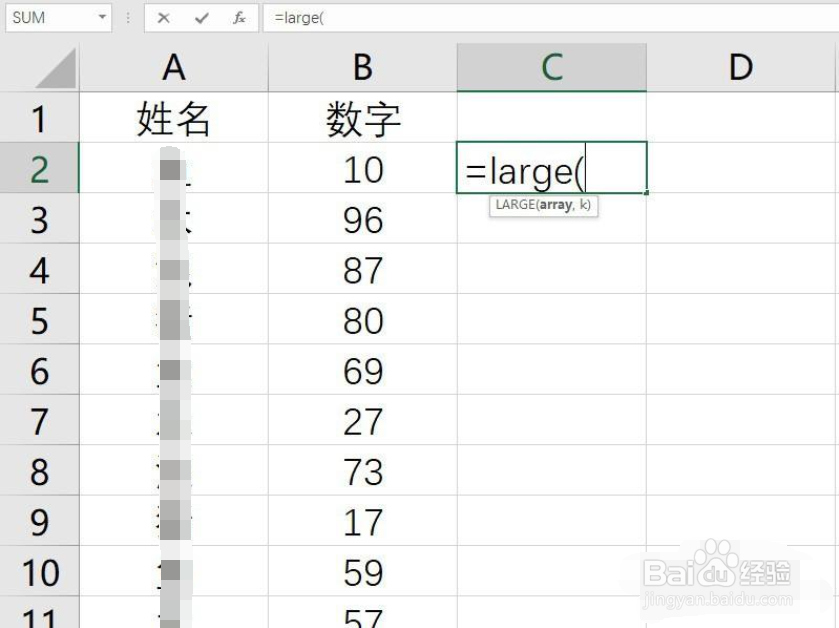
3、将数据区域作为Large第一个参数,第二个参数设置为row(A2:A11)即得到数字区域中第2到11大的数字,如下图所示。
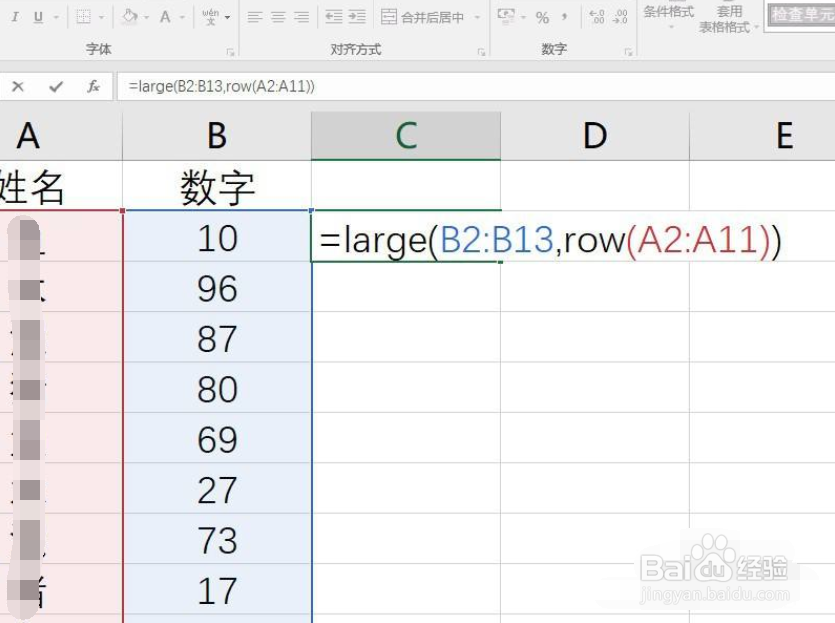
4、然后用Sumproduct函数将得到的数字求和,最后再除以数字个数10,如下图所示。
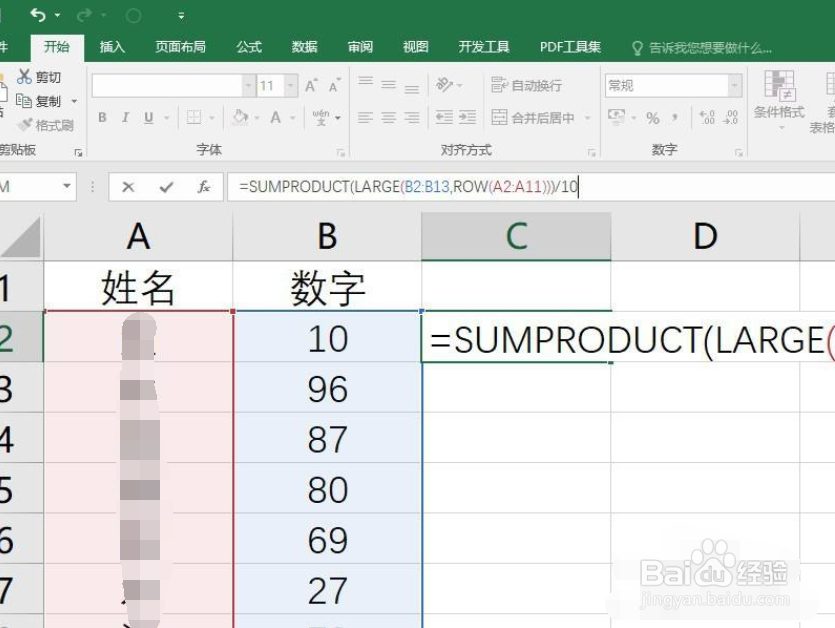
5、这样,就得到了去掉最大值和最小值后的数字平均值,结果如下图所示。